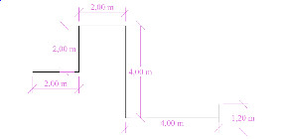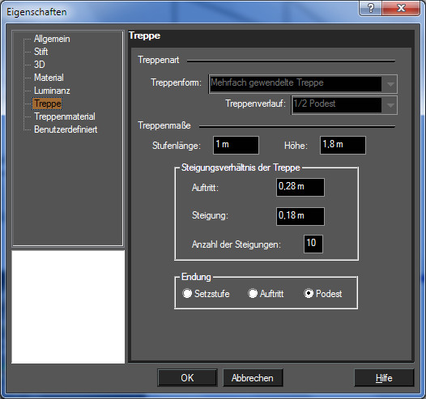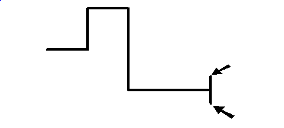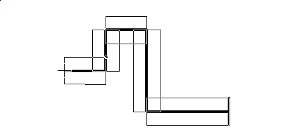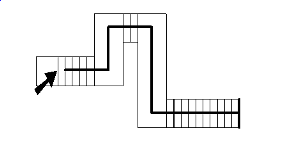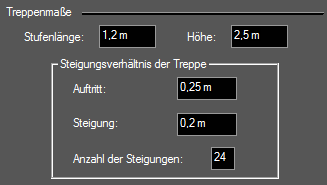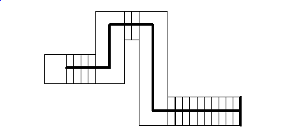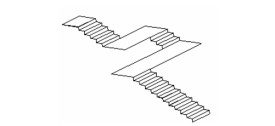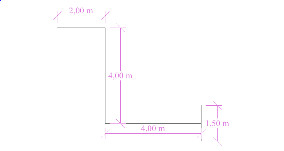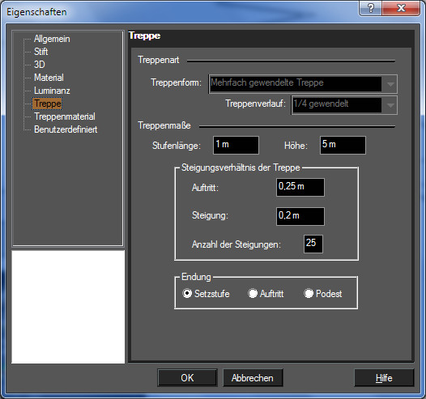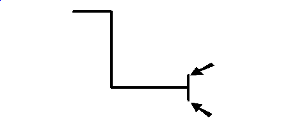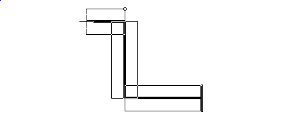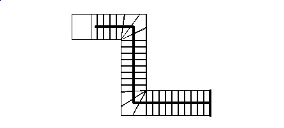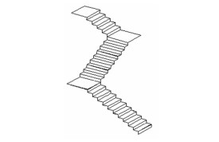Mehrfach gewendelte Treppe
Nur von TurboCAD Platinum unterstützt
Menü: Architektur, Treppe und Geländer, Mehrfach gewendelte Treppe
Erstellt zwei oder mehr Treppenläufe.
- Als Hilfestellung könnte nützlich sein, die Treppen mithilfe von Linien in der Ansicht PlanModell zu entwerfen. In diesem Beispiel stellt die äußerst rechte vertikale Linie die Stufenlänge dar. Die anderen Linien stellen den Verlauf der Treppe dar.
Aktivieren Sie Mehrfach gewendelte Treppe und öffnen Sie die Seite Treppe in den Eigenschaften für die Treppe. Dieses Beispiel verwendet die Einstellung 1/2 Podest. Die verbleibenden Parameter steuern die vertikalen und horizontalen Maße der Treppe.
Hinweis: Weitere Treppeneigenschaften, wie z. B. Stufen- und Setzstufendicke, Unterschneidung und Materialien können im Stilmanager eingestellt werden. Siehe Treppenstile. Nachdem Sie die Stile definiert haben, können Sie den Treppentyp auf der Seite Allgemein der Eigenschaften einstellen.
- Mit den ersten beiden Klicks definieren Sie die Stufenlänge. Diese Werte können Sie auch in der Kontrollleiste eingeben. Falls sich dieser Wert von der in den Eigenschaften eingestellten Stufenlänge unterscheidet, wird die Stufenlänge entsprechend überschrieben. Der Wert kann jedoch zu einem späteren Zeitpunkt in den Eigenschaften geändert werden.
- Mit den nächsten Klicks (oder mit den in der Kontrollleiste eingegebenen Werten) definieren Sie den Verlauf der Treppe. In diesem Beispiel werden fünf Segmente verwendet.
- Klicken Sie auf Beenden, um die Treppe zu erstellen. In der Ansicht PlanModell können Sie sehen, ob die Anzahl der Stufen (Steigungen) korrekt ist. In diesem Beispiel gibt es eine Stufe zuviel.
- Um dies zu korrigieren, öffnen Sie die Eigenschaften und stellen Sie die korrekte Anzahl der Steigungen ein.
Nun ist die Anzahl korrekt.
- Dies ist die Treppe mit 1/2 Podest in der isometrischen Ansicht. Das zweite, vierte, sechste Segment usw. des Treppenverlaufs wird jeweils als Podest erstellt.
- Für andere Treppenverläufe wird jedes Segment als Treppe erstellt. Beginnen Sie also mit einem Treppenverlauf wie diesen mit weniger Segmenten.
- Wählen Sie 1/4 gewendelt und stellen Sie die Anzahl der Steigungen auf einen möglichst genauen Wert ein (dieser Wert kann später korrigiert werden).
- Stellen Sie, wie schon zuvor, die Stufenlänge ein.
- Wählen Sie dann den Treppenverlauf aus.
- Klicken Sie auf Beenden und passen Sie ggf. die Anzahl der Steigungen an.
Dies ist die Treppe mit der Einstellung 1/4 gewendelt in der isometrischen Ansicht. Es gibt keine Podeste. Die Treppen verlaufen jeweils entlang der Wendelung.
Dies wäre das Ergebnis bei der Einstellung 1/4 Podest. Jedes Segment ist eine Treppe. Zwischen jedem Segment werden quadratische Podeste erstellt.